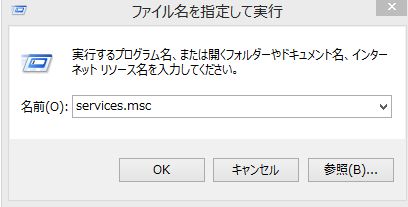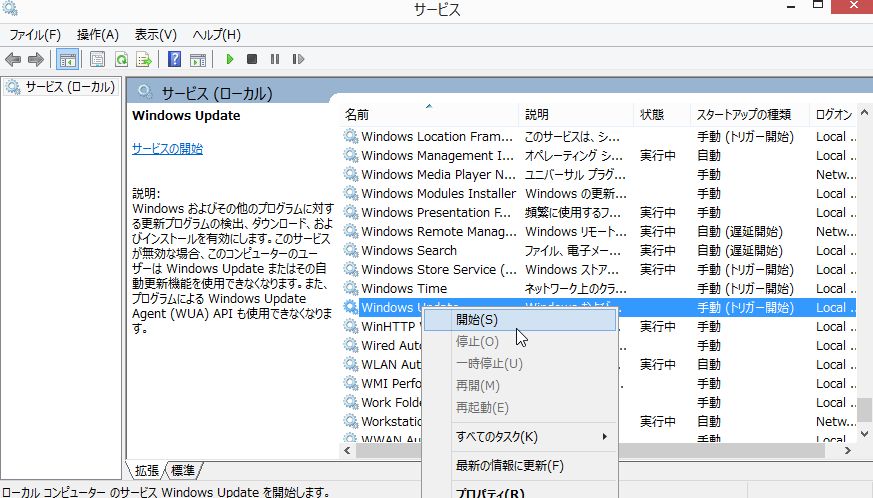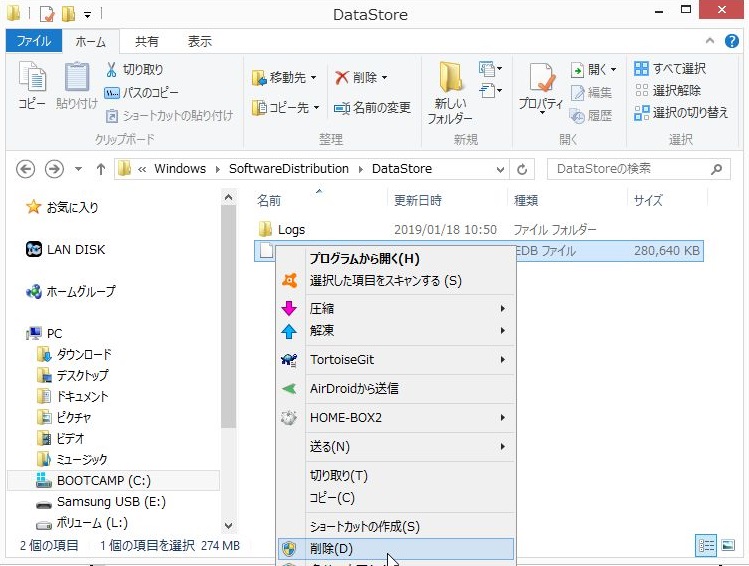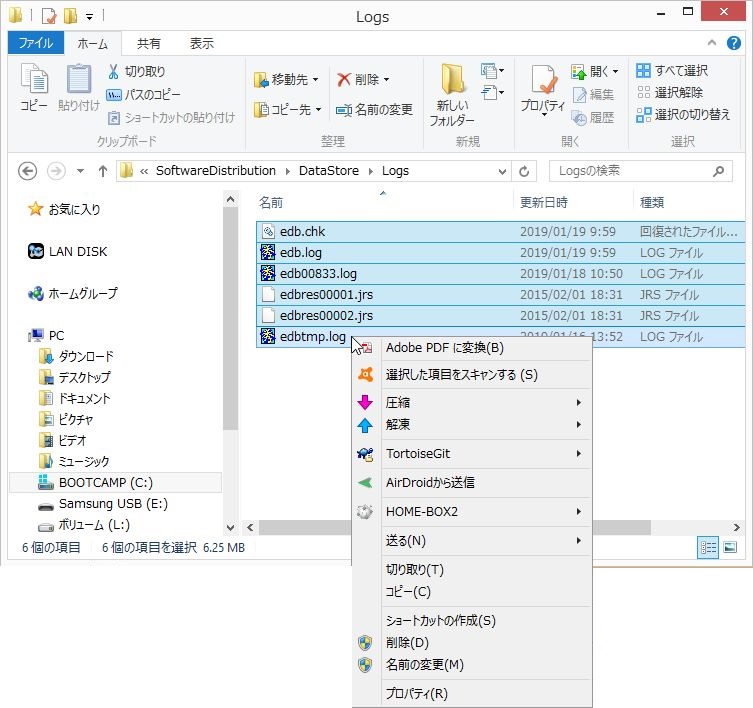![ディスク C の容量不足の対応 WindowsUpdate(ウィンドウズアップデート)のシステムファイル[datastore.edb]を削除](https://www.officenob.com/wp-content/uploads/2019/01/WindowsUpdate-1024x512.jpg)
Windows8.1のCドライブが減ってきたので、不要なファイルを削除しよう!
今回は、いつものディスクのクリーンナップでなく、いらなそうなファイルを削除する方法を試みます。
いろいろ調べていると、
WindowsUpdate(ウィンドウズアップデート)時に使われるデータが格納されるフォルダ・データ
C:\Windows\SoftwareDistribution\DataStore
にあることがわかりました。
どうやら、
Update(アップデート)に失敗したりすると、この中のファイル datastore.edb が何百GBにもなるようです。
確認すると、280MBほどありました。
このファイルを安全に削除する方法がマイクロソフトのサイトとかで紹介されてましたので、その手順にそって削除してみます。
※あくまで自己責任でお願いします。
サービスのWindowsUpdateを停止
ファイル名を指定じて実行(ショートカットキー Win+R)に services.msc を入力して実行します。
確認すると、このPCはWindowsUpdateで不具合が多いので既にサービスを停止されてます。
開始されてる方はこちらから停止します。
※画面は既に停止されているので開始にカーソルがあります。
ファイルの削除(フォルダは残します。理由はわかりませんが参考サイトがそうしてました)
エクスプローラー(ショートカットキー Win+E)で、C:\Windows\SoftwareDistribution\DataStore を開きます。
フォルダのdatastore.edbを削除します。次に、Logsへ移動して中のファイルを削除します。
WindowsUpdateのサービスを開始
サービスを停止した方は、はじめと同様の手順で開始します。
これで、容量が280MB程空きました。
手動でUpdateを行って見ましたが、特に問題なさそうです。
datastore.edbは8MB程になりました。
補足情報
ファイルが肥大化する原因として、Updateの失敗があるようですが、不具合が発生する原因のUpdateをアンインストールし、再度WindowsUpdateを実行することが必要な場合があるようです。
Windowsは使っていると、本当にいろいろ不要なファイルが増えてしまいますね。容量の少ないHDD、SSDを使っていると困ったものです。